本文详细介绍通过远程桌面连接功能,实现windows 7客户端对windows server 2016服务器的远程访问与操作,构建跨操作系统平台的稳定高效远程控制链路,满足多样化的远程管理需求。
1、 首先在服务器端进入系统属性配置界面,依次打开控制面板中的“所有控制面板项”,选择“系统”,随后点击“系统属性”。在弹出窗口中切换至“远程”选项卡,在远程桌面区域勾选“仅允许运行使用网络级身份验证的远程桌面的计算机连接”。该配置提升了连接的安全性,确保只有支持网络级认证的设备才能接入,有效防范非法访问,增强服务器防护能力。建议在保障远程操作安全的前提下启用此选项,以降低安全风险,确保系统稳定运行。
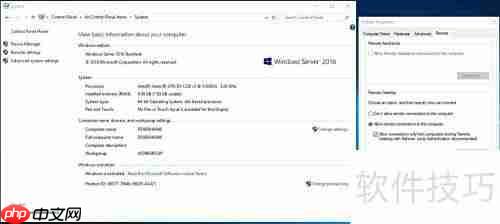
2、 在用户权限设置过程中,点击“选择用户”按钮,随后点击“添加”进入用户添加界面。在名称输入框中输入目标账户名称,点击“检查名称”以验证该用户是否存在。若系统无法识别输入的用户名,可点击“高级”按钮展开更多搜索选项,进一步定位所需用户。确认选择正确用户后,点击“确定”完成添加。关于主机位置配置:若当前Host为主机本机,则应在“从这台计算机”栏中填写本地计算机名称;若Host位于网络环境中(如局域网或广域网),则需准确设置用户所在的网络路径或域信息,确保权限分配和访问控制正常。整个配置过程需确保信息准确无误,防止因名称或路径错误导致权限失效。此步骤广泛应用于远程管理与资源共享场景,合理配置有助于提升系统安全性与操作效率。

3、 进入控制面板中的Windows防火墙设置界面,找到“允许的应用程序”选项,勾选“远程桌面”服务,确保其被允许通过防火墙进行通信,从而开启远程连接所需的网络通道。设置完成后保存更改,配置立即生效。

4、 打开C盘Windows系统目录下的远程桌面连接客户端程序mstsc.exe,即可启动远程桌面连接工具,进入连接操作界面。

5、 在连接界面中输入目标服务器的计算机名或IP地址,确认无误后点击“连接”按钮,开始建立远程会话。

6、 在登录界面输入用户名OPTSERVER及对应密码,点击“确定”完成身份验证,成功登录远程服务器系统。

7、 远程连接成功建立,操作界面正常显示,远程控制顺利实现。































